Điểm phát sóng cá nhân là một tính năng tiện dụng cho phép bạn chia sẻ kết nối dữ liệu di động của iPhone với các thiết bị khác như MacBook hoặc iPad. Đó là, nó rất hữu ích khi nó hoạt động.
Theo một số báo cáo trực tuyến, iOS 13 và các bản phát hành điểm tiếp theo của nó có thể gây ra sự cố với các điểm phát sóng cá nhân.
Có liên quan:
Dưới đây là một số cách để khắc phục sự cố.
Cách khắc phục sự cố điểm phát sóng cá nhân trong iOS 13
Không rõ điều gì gây ra sự cố kết nối điểm phát sóng, nhưng có vẻ như nó liên quan đến sự cố trong iOS 13. Vì chúng tôi không xác định được nguyên nhân cụ thể nên chúng tôi không thể xác định bản sửa lỗi chính xác - nhưng chúng tôi có thể chạy qua một số bước khắc phục sự cố cơ bản.
Khắc phục sự cố cơ bản
 Trước tiên, hãy đảm bảo rằng Điểm truy cập cá nhân của bạn đã được bật. Nghe có vẻ cơ bản, nhưng nó thường bị bỏ qua.
Trước tiên, hãy đảm bảo rằng Điểm truy cập cá nhân của bạn đã được bật. Nghe có vẻ cơ bản, nhưng nó thường bị bỏ qua. Đầu tiên, hãy tắt nguồn và khởi động lại iPhone của bạn. Đây luôn là bước đầu tiên được khuyến nghị của chúng tôi để khắc phục cơ bản mọi vấn đề trên iPhone.
Sau đó, kiểm tra xem Điểm truy cập cá nhân đã được bật trên thiết bị của bạn chưa. Bạn có thể xem nếu nó ở trong Cài đặt> Điểm truy cập cá nhân. Bạn cũng có thể kiểm tra trang hỗ trợ của nhà cung cấp dịch vụ để xem họ có bất kỳ thông tin bổ sung nào không.
Lưu ý rằng nếu nó không xuất hiện, nhà cung cấp dịch vụ của bạn có thể đã vô hiệu hóa chức năng này. Gọi cho họ và xem liệu nó có được bật khi họ kết thúc hay không.
Cuối cùng, chúng tôi khuyên bạn nên cập nhật lên phiên bản iOS mới nhất hiện có - đặc biệt là với iOS 13. Có thể có một bản cập nhật phần mềm sửa lỗi này. Bạn có thể cập nhật bằng cách truy cập Cài đặt -> Chung -> Cập nhật phần mềm.
Sử dụng một SIM kép hoặc iPhone hỗ trợ eSIM?
Trên các mẫu iPhone có eSIM / Hai SIM, tính năng Điểm truy cập cá nhân sử dụng đường truyền bạn đã chọn cho dữ liệu di động. 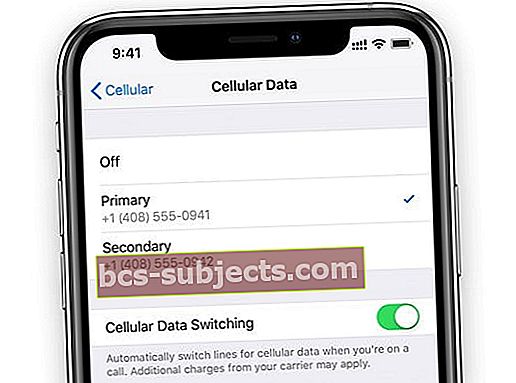
Nếu bạn đã bật cả hai dòng bằng cách sử dụng Cho phép chuyển đổi dữ liệu di động bật tắt, điểm phát sóng cá nhân sử dụng mạng di động mà iPhone của bạn đặt mặc định dựa trên vùng phủ sóng và tính khả dụng.
Kiểm tra kết nối của bạn
Nếu cách đó không khắc phục được sự cố, có thể có sự cố với một trong hai thiết bị mà bạn đang cố gắng ghép nối.
Để kết nối qua Wi-Fi.

- Trên thiết bị di động của bạn, hãy đi tới Cài đặt> Điểm phát sóng cá nhân. Ghi lại tên và mật khẩu Wi-Fi.
- Ở trên màn hình này trên thiết bị di động.
- Đi tới thiết bị bạn muốn ghép nối và tắt và bật Wi-Fi.
- Kết nối với mạng Wi-Fi của thiết bị di động.
- Nhập mật khẩu chính xác.
Bạn cũng có thể thử kết nối qua Bluetooth.

- Trên thiết bị di động của bạn, hãy đi tới Cài đặt> Điểm phát sóng cá nhân. Ghi lại tên và mật khẩu Wi-Fi.
- Ở trên màn hình này trên thiết bị di động.
- Trên thiết bị của mình, bạn muốn ghép nối, hãy đảm bảo rằng Bluetooth đã được bật.
- Sau đó, chuyển đến menu cài đặt Bluetooth của bạn. (Cài đặt> Bluetooth cho thiết bị iOS, menu Apple> Tùy chọn hệ thống> Bluetooth cho thiết bị macOS.)
- Chọn thiết bị di động.
Để có kết quả tốt nhất, hãy đảm bảo rằng cả Wi-Fi và Bluetooth đều được bật. Bạn cũng nên bật và tắt cả Wi-Fi và Bluetooth trên cả hai thiết bị của mình.
 Việc truy cập Điểm truy cập cá nhân của bạn qua USB thực ra rất giống với kết nối mạng ethernet có dây hoặc mạng LAN.
Việc truy cập Điểm truy cập cá nhân của bạn qua USB thực ra rất giống với kết nối mạng ethernet có dây hoặc mạng LAN. Nếu bạn đang cố gắng chia sẻ kết nối di động với máy Mac hoặc PC chạy Windows, bạn cũng nên thử thiết lập Điểm truy cập cá nhân qua cáp USB.
Đối với điều này, chỉ cần cắm thiết bị của bạn vào và đi đến tùy chọn Mạng trên máy tính của bạn. Nếu cách này hoạt động khi các bước khác không thành công, có thể có sự cố với chip không dây của thiết bị di động của bạn.
Các mẹo khắc phục sự cố khác
 Đặt lại cài đặt mạng của bạn là một cách dễ dàng để giải quyết một loạt các vấn đề liên quan đến kết nối.
Đặt lại cài đặt mạng của bạn là một cách dễ dàng để giải quyết một loạt các vấn đề liên quan đến kết nối. Nếu không có bước nào trong số các bước trước đó hoạt động, thì bạn có thể muốn đặt lại cài đặt mạng của mình. Hướng tới Cài đặt -> Chung -> Đặt lại -> Đặt lại Cài đặt mạng.
Một số người dùng cũng đã báo cáo thành công bằng cách đăng xuất khỏi tài khoản iCloud của họ và sau đó đăng nhập lại.
Bạn có thể làm điều đó bằng cách mở ứng dụng Cài đặt, nhấp vào thẻ hồ sơ Apple ID của bạn ở trên cùng, sau đó cuộn xuống dưới cùng. Nhấn vào Đăng xuất. Sau đó, đăng nhập lại.
Lưu ý rằng điều này sẽ không khiến bạn mất bất kỳ dữ liệu nào của mình. Ngay cả khi bước này dường như xóa một số dữ liệu, dữ liệu đó sẽ đồng bộ hóa lại trên thiết bị của bạn sau khi bạn đăng nhập lại vào tài khoản iCloud của mình.
Chúng tôi hy vọng rằng bạn có thể giải quyết các vấn đề về điểm phát sóng cá nhân của mình trên iOS 13 bằng một số mẹo sau. Vui lòng cho chúng tôi biết nếu bạn có bất kỳ câu hỏi nào hoặc nếu có một số mẹo mà bạn muốn chia sẻ về những gì hiệu quả với bạn.
Làm thế nào để xem có bao nhiêu thiết bị hiện đang kết nối với điểm phát sóng iPhone của bạn?
Để xem số lượng thiết bị hiện được kết nối với Điểm truy cập cá nhân trên iPhone của bạn, hãy mở Trung tâm điều khiển và nhấn và giữ ô Kết nối (ô có các biểu tượng cho WiFi, Bluetooth và Chế độ trên máy bay.) 
Tìm số lượng thiết bị được kết nối hiển thị ngay bên dưới biểu tượng Điểm truy cập cá nhân.


